Cómo bloquear el Galaxy Tab de Samsung
El Galaxy Tab cuenta con una pantalla de bloqueo básica: Basta con deslizar el botón de desbloqueo exterior del anillo de bloqueo y el Tab está desbloqueado y listo para usar. Si usted prefiere tener una cerradura que no es tan fácil de aprender, se puede elegir entre uno de los tres tipos de pantallas de bloqueo: Patrón, PIN y contraseña.
Conteúdo
Encuentra las opciones de bloqueo de pantalla en el Galaxy Tab
Seguridad pantalla de bloqueo se encuentra en la ventana Configurar bloqueo de pantalla. He aquí cómo llegar:
Desde la pantalla de inicio, toque el botón Menú Aplicaciones.

Elija la aplicación Ajustes.
Seleccionar ubicación Seguridad.
Elija Bloqueo de la pantalla Configurar.
Si un bloqueo de pantalla ya está establecido, debe trazar el patrón o introducir el PIN o la contraseña para continuar.
La ventana de bloqueo de pantalla Configurar enumera cinco tipos de ajustes de bloqueo:
Apagado: La pantalla no se bloquea. Incluso el botón de desbloqueo y el anillo de bloqueo no aparece. La elección de esta opción desactiva todas las cerraduras.No Seguro: El Tab simplemente utiliza la pantalla de bloqueo estándar: Deslice el botón de desbloqueo en el anillo de desbloqueo. La elección de esta opción deshabilita las cerraduras Patrón, PIN y contraseña.Patrón: Para desbloquear la ficha, debe trazar un patrón en la pantalla táctil.ALFILER: La ficha está desbloqueado escribiendo un número de identificación personal (PIN).Clave: Debe escribir una contraseña para desbloquear el Galaxy Tab.
Crear un bloqueo de pantalla de patrón de desbloqueo en el Galaxy Tab
Una de las maneras más comunes para bloquear la ficha es aplicar una desbloquear patrón: El patrón debe ser rastreado con exactitud, ya que fue creado para desbloquear el dispositivo y acceder a tus aplicaciones y otras características Galaxy Tab.
Convocar a la pantalla Configurar bloqueo de pantalla.
Elija Patrón.
Si todavía no ha configurado un patrón de bloqueo, puede ver un tutorial que describe el procesamiento toque el botón Siguiente para omitir las direcciones.
Traza un patrón de desbloqueo.
Usted puede rastrear en los puntos en cualquier orden, pero se puede rastrear más de un punto una vez. El patrón debe cubrir por lo menos cuatro puntos.
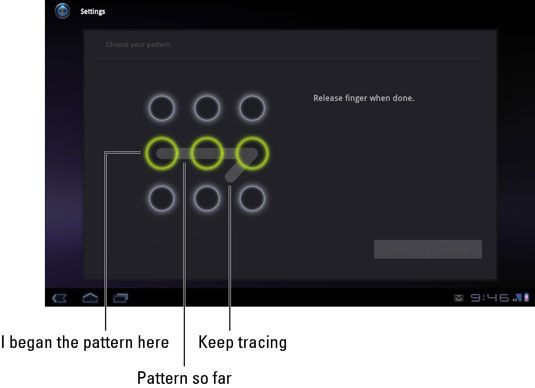
Toque el botón Continuar.
Volver a dibujar el patrón para la verificación.
Toque el botón Confirmar.
Y el patrón de bloqueo está ajustado.
Asegúrese de que aparece una marca de Uso Visible Patrón en el Lugar Ventana Seguridad. La marca asegura que el patrón se muestra. Para mayor seguridad, puede desactivar la opción, pero hay que estar seguro de recordar cómo - y donde - va el patrón.
Establezca un Galaxy Tab PIN
LA Bloqueo de PIN es un código de entre 4 y 16 números largos. Contiene sólo números, del 0 al 9. Para establecer un bloqueo de PIN, seleccione el PIN de la lista de bloqueos en la ventana Configurar bloqueo de pantalla.
Utilice el teclado en pantalla para introducir el PIN de una vez, y toque el botón Continuar. Escriba el PIN nuevo para confirmar que usted lo sepa. La próxima vez que encienda o se despierta la ficha, tendrá que escribir que el PIN para obtener acceso.
Asigne una contraseña para su Galaxy Tab
La manera más segura para bloquear el Galaxy Tab es aplicar una contraseña lleno-en. A diferencia de un PIN, una clave puede contener números, símbolos y letras tanto mayúsculas y minúsculas.
Establecer una contraseña seleccionando Contraseña de la ventana Configurar bloqueo de pantalla. La contraseña que seleccione debe tener al menos cuatro caracteres. Las contraseñas más largas son más seguras.
Se le solicitará que escriba la contraseña cada vez que desbloquear el Galaxy Tab o cuando intenta cambiar el bloqueo de pantalla. Toque el botón Aceptar para aceptar la contraseña que has escrito.






